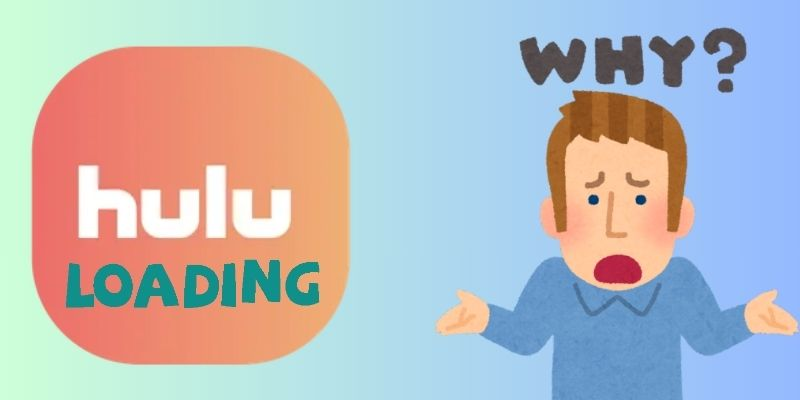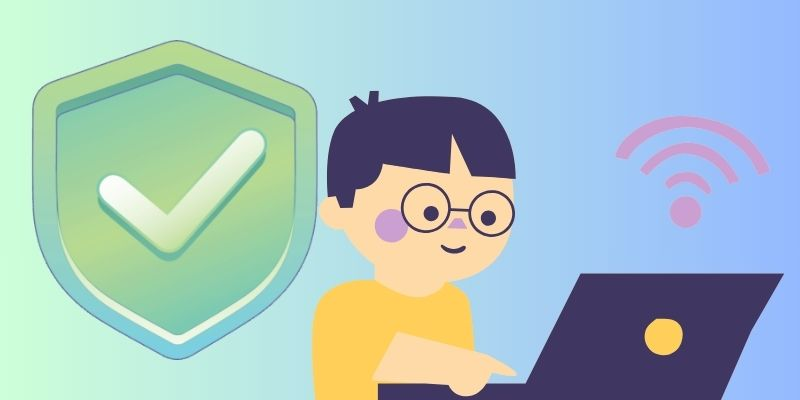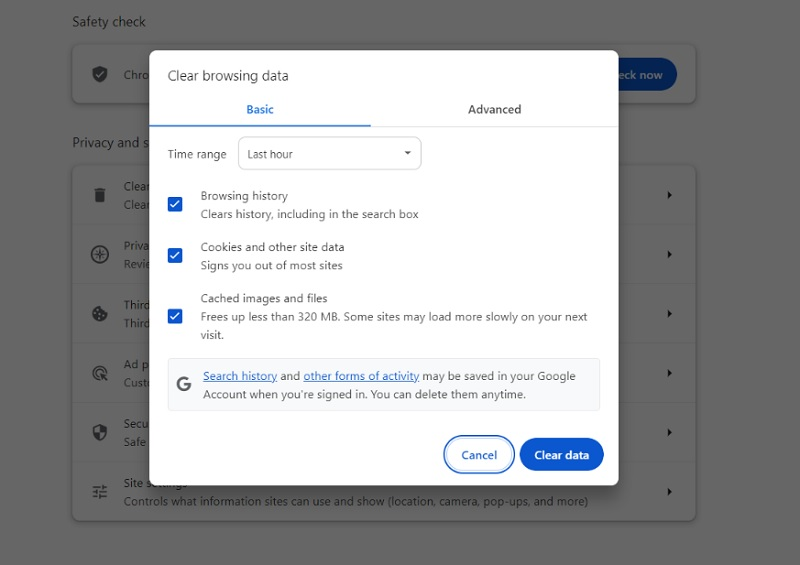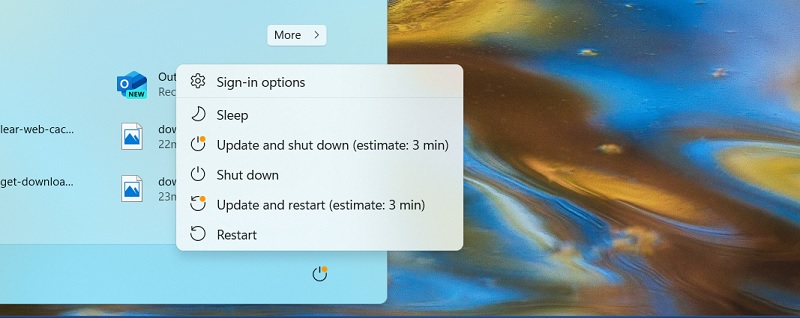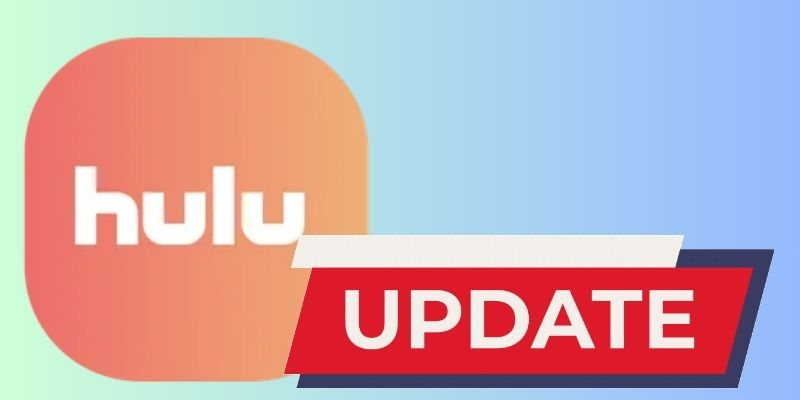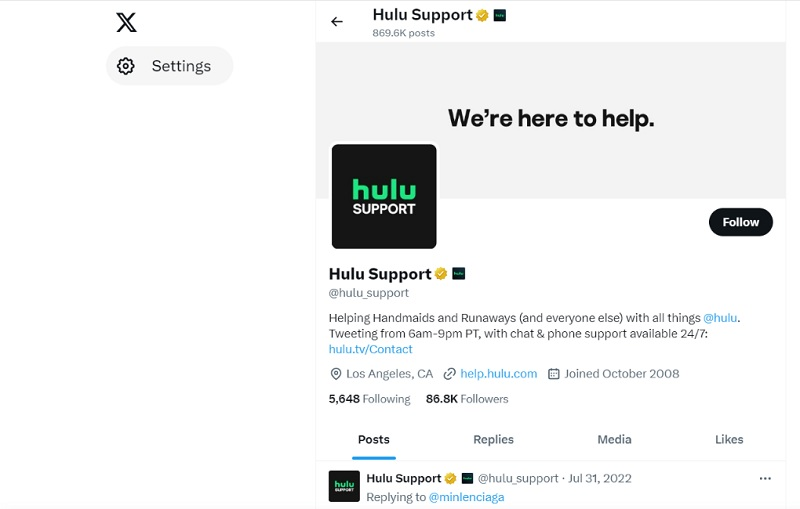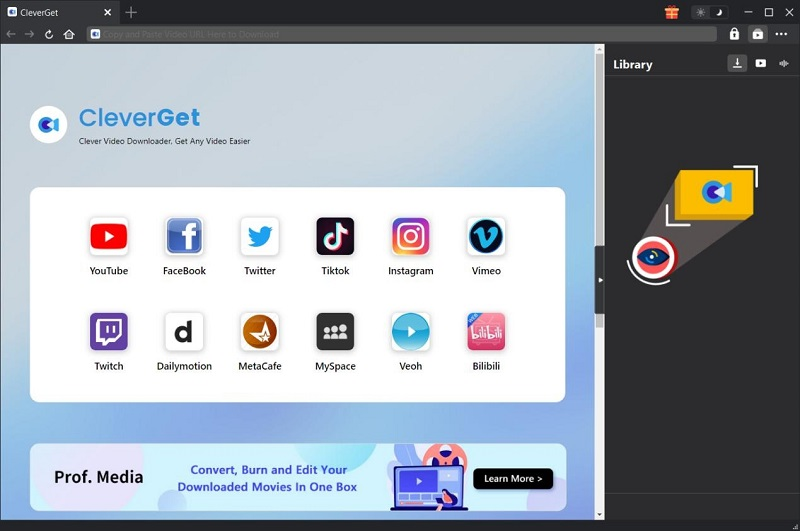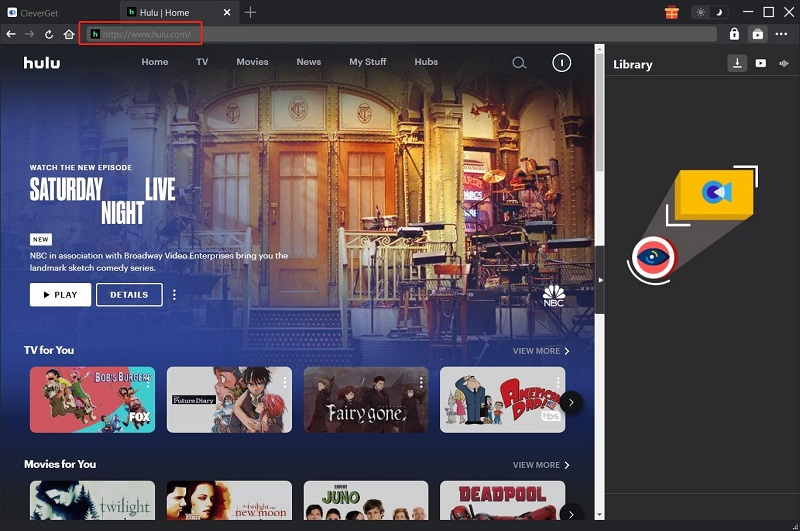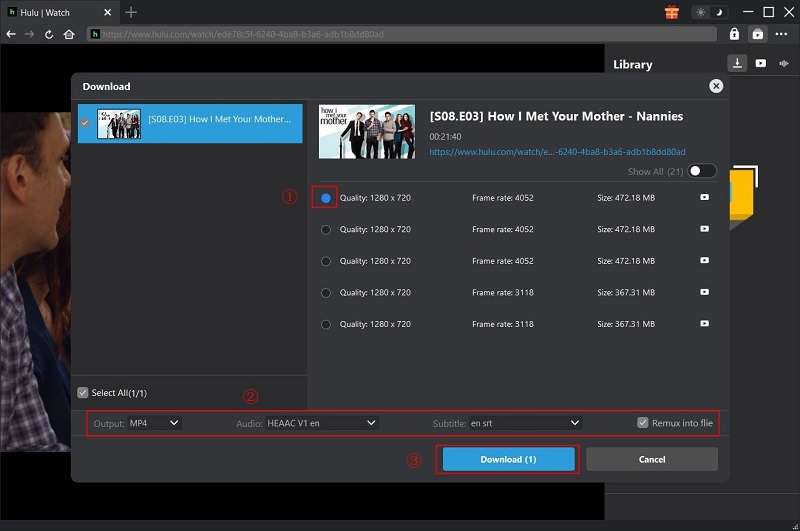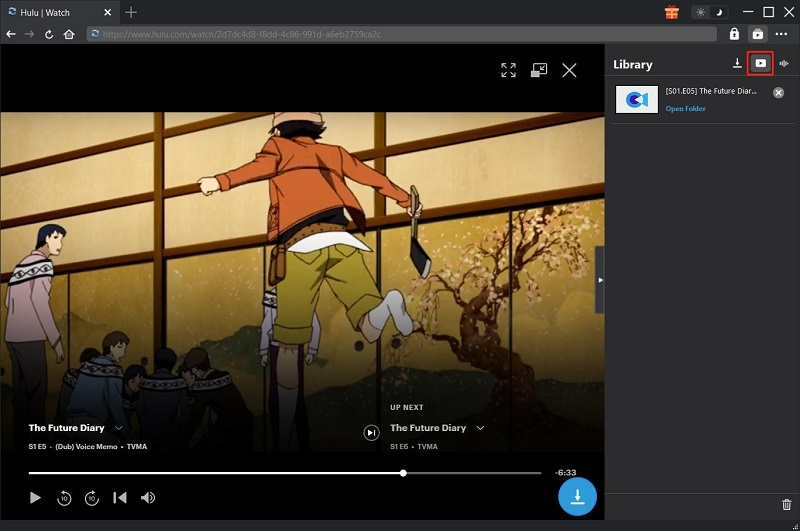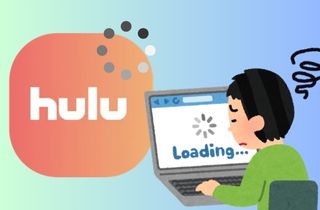
Warum friert die Hulu-App ständig ein?
Es kann mehrere Gründe dafür geben, dass Hulu immer wieder einfriert. Einer der Hauptgründe, warum Hulu immer wieder einfriert, ist eine schlechte Internetverbindung. Die Hulu-App oder -Plattform erfordert eine stabile Internetverbindung, um Videoinhalte unterbrechungsfrei streamen zu können. Wenn Ihre Internet-Netzwerkverbindung instabil oder langsam ist, kann das Video oder der Film, den Sie ansehen, häufig einfrieren oder zwischenspeichern. Ein weiteres Anzeichen dafür, dass Hulu immer wieder einfriert, ist ein Problem mit der App oder der Website selbst. Wenn Sie eine veraltete Version der Hulu-App verwenden, kann es dazu kommen, dass das Video einfriert oder abstürzt. Wenn die Hulu-Website nicht verfügbar ist oder technische Probleme auftreten, kann dies ebenfalls dazu führen, dass das Video einfriert oder zwischenspeichert. Glücklicherweise haben wir die folgenden Korrekturen zusammengestellt, um das ständige Einfrieren von Hulu Live innerhalb kürzester Zeit zu beheben.
Methoden zur Behebung des Hulu-Pufferproblems
1. Überprüfen Sie die Geschwindigkeit der Internetverbindung
Die Internetverbindung ist ein entscheidender Faktor beim Online-Streaming von Videos, einschließlich Hulu. Die Geschwindigkeit, Qualität und Rate Ihres WLAN n können das Pufferungsproblem, das beim Ansehen Ihrer Lieblingssendungen auf Hulu auftreten kann, stark beeinflussen. Das Pufferungsproblem oder der Fehler, dass Hulu ständig einfriert, tritt auf, wenn der Videoplayer die Wiedergabe des Videos stoppt, um mehr Daten zu laden. Dies kann frustrierend sein, Ihr Streaming-Erlebnis ruinieren und schließlich dazu führen, dass Hulu Live ständig einfriert. Die Geschwindigkeit Ihrer Internetverbindung ist der Hauptfaktor, der das Pufferungsproblem beeinflusst. Wenn Ihre Internetverbindung langsam ist, dauert das Laden des Videos länger, wodurch das Video häufiger zwischengespeichert wird. Hulu erfordert eine Internetgeschwindigkeit von mindestens 1.5 Mbit/s, um Inhalte in Standardauflösung (SD) oder minderwertiger Qualität zu streamen, und mindestens 3 Mbit/s, um Inhalte in hoher Auflösung (HD) zu streamen. Wenn Ihre Internet- oder WLAN-Geschwindigkeit langsamer als die empfohlene Geschwindigkeit ist, wird dies der Fall sein Dies kann zu Pufferungsproblemen führen. Sie können Ihre Internet-Netzwerkverbindung mithilfe eines Geschwindigkeitstests überprüfen, um eine Diagnose auf Ihrem Gerät durchzuführen. Sie können sich auch an Ihren Internetdienstanbieter wenden oder ihn kontaktieren, um Ihr Ethernet-Kabel, die Geschwindigkeit Ihrer Internetverbindung und Ihre Internetkomponenten zu überprüfen wie WLAN-Router und Modem, um das Problem zu beheben.
2. Daten und Cache löschen
Wenn Sie einen Webbrowser zum Streamen von Hulu-Inhalten verwenden, ist dieser Browser genau das Richtige für Sie, wenn Hulu Live ständig einfriert. Wie viele andere Streaming-Dienste ist Hulu stark auf den Webbrowser-Cache angewiesen, um seinen Benutzern Inhalte bereitzustellen. Web-Caching speichert häufig aufgerufene Daten näher am Benutzer, entweder in seinem lokalen Speicher oder auf einem Server, der näher an seinem Standort liegt. Dies verkürzt die Zeit, die zum Abrufen der Daten von ihrer Quelle benötigt wird, was zu einer schnelleren Ladedauer und einem reibungsloseren Streaming-Erlebnis führt. Wenn der Cache jedoch voll ist oder die Daten, auf die zugegriffen wird, nicht zwischengespeichert sind, muss das System die Daten von der Quelle abrufen, was zu Pufferung, Einfrieren und anderen Problemen führen kann. Dies ist besonders problematisch für Hulu, das Millionen von Nutzern gleichzeitig hochwertige Film- und Fernsehinhalte liefert. Wenn dieses Problem in Ihrem Webbrowser auftritt, überprüfen oder leeren Sie daher immer Ihren Webcache, bevor Sie Inhalte auf dieser Plattform ansehen oder streamen. Der Vorgang in dem von Ihnen verwendeten Browser kann variieren. Den Cache und die Cookies des Browsers finden Sie jedoch in dessen Einstellungen. Greifen Sie darauf zu oder überprüfen Sie die Menüverknüpfungen, um die Browserdaten zu löschen oder zu löschen.
3. Schalten Sie Ihr Streaming-Gerät aus und wieder ein
Die Hulu-App ist mit mehreren Plattformen kompatibel, darunter Mobilgeräte, Smart-TV, Tablets, Computer, Spielekonsolen, Laptops und mehr. Diese Zugänglichkeit ermöglicht es Benutzern, die App auf jedem Gerät oder Gerät zu installieren, das sie besitzen. Es kann ewig dauern, bis Sie die Fehlerbehebung auf jedem Gerät überprüft haben, damit die Hulu-App funktioniert. Durch einen Neustart jedes Geräts kann die Hulu-Pufferung jedoch erheblich behoben werden. Wenn Sie beispielsweise Computer und Smart-TVs wie Samsung TV verwenden, kann das Problem durch Aus- und Wiedereinschalten behoben werden. Bei diesem Vorgang handelt es sich um einen sanften Neustart. Es schaltet sich aus und unterbricht die Stromversorgung Ihres Geräts und schaltet es wieder ein, wodurch Ihre Software- und Hardwarekomponenten aufgeladen werden. Drücken Sie bei Ihrem Smart-TV die Aus-Taste auf Ihrer Fernbedienung und schalten Sie ihn wieder ein, um ihn aus- und wieder einzuschalten. Für Ihren Computer und andere Geräte mit ähnlichen Funktionen, wie Laptops, Mobilgeräte und Tablets, gibt es eine Option, mit der Sie Ihr Gerät per Soft-Reset zurücksetzen oder aus- und wieder einschalten können. Überprüfen Sie nach dem Neustart des Geräts die Hulu-App und greifen Sie darauf zu, um festzustellen, ob sie ordnungsgemäß funktioniert.
4. Aktualisieren Sie Ihre Hulu-App
Wenn die Streaming-Bibliothek Ihres Hulu nicht ordnungsgemäß funktioniert und jedes Mal einfriert, wenn Sie auf die Wiedergabetaste klicken, liegt möglicherweise ein Problem in der Software vor. Die Hulu-App ist immer noch eine Anwendung, die aktualisiert und von Fehlern und Problemen befreit werden muss. Obwohl Hulu-Apps auf verschiedenen Geräten erworben oder installiert werden können, gibt es einfache Möglichkeiten, die Anwendung zu aktualisieren. Benutzer, die Hulu über Mobilgeräte und Tablets ansehen, können auf den App Store ihres Mobilgeräts zugreifen, um ein Update zu erhalten. Für Computer und Laptops gibt es in jedem Betriebssystem eigene Anwendungsspeicher. Für Windows können Sie auf den Microsoft Store zugreifen; Für Mac kann der App Store Ihnen bei der Aktualisierung der App behilflich sein. Darüber hinaus verfügen Smart-TVs über automatische Aktualisierungsfunktionen, mit denen Sie problemlos die neueste Version der Hulu-App erwerben können. Wenn Sie einen Fernseher mit Android-Betriebssystem verwenden, können Sie auch auf den Play Store zugreifen.
5. Überprüfen Sie die Hulu-Server
Wenn beim Streamen von Hulu ein Hulu-Fehlercode auf Ihrem Gerät angezeigt wird, müssen Sie online auf dem Hulu-Server überprüfen, ob die Plattform funktioniert und stabil ist. Wenn beim Streaming auf Hulu ständig Pufferprobleme auftreten, ist es wichtig festzustellen, ob das Problem beim Hulu-Server oder beim Gerät des Benutzers liegt. Wenn das Problem beim Hulu-Server liegt, kann der Benutzer einige Maßnahmen ergreifen, um zu versuchen, das Problem zu beheben. Überprüfen Sie zunächst, ob bekannte Probleme mit dem Hulu-Server vorliegen, indem Sie das Hulu-Hilfecenter besuchen oder auf der Hulu-X-Seite nach Updates suchen. Hulu veröffentlicht in der Regel Aktualisierungen auf seinen Social-Media-Seiten, wenn bekannte Probleme vorliegen. Als nächstes müssen Sie sich möglicherweise an den Hulu-Kundendienst wenden, um weitere Unterstützung zu erhalten. Sie können dabei helfen, serverbezogene Probleme zu diagnostizieren und zu beheben, die Pufferprobleme verursachen.
Laden Sie Hulu-Inhalte zur Offline-Anzeige herunter
Wenn Sie nicht warten möchten, bis Ihr Gerät ordnungsgemäß funktioniert, um Hulu zu streamen, oder die Hulu-App neu installieren möchten, um sicherzustellen, dass das Problem behoben wurde, laden Sie Hulu herunter und genießen Sie es offline ohne Ablenkungen. CleverGet ist ein phänomenaler Video-Downloader, der das kann Speichern Sie Netflix-Videos, Hulu-Livestreams, Amazon Prime-Filme und andere Streaming-Dienste, die eine riesige Sammlung an Videoinhalten bieten. Es nutzt fortschrittliche Technologie, die Videos analysiert und extrahiert, ohne dass ein herkömmlicher Download-Prozess erforderlich ist. Wir alle wissen, dass einige gängige Video-Downloader keine Inhalte herunterladen können, die von Streaming-Diensten produziert oder veröffentlicht wurden. Diese Parsing-Technologie ist eine einzigartige Technologie, über die nur CleverGet verfügt. Darüber hinaus ähnelt die Qualität des heruntergeladenen Videos der des Quellvideos. Das heißt, wenn Sie 4K-Videos in Ihrer Hulu-App streamen können, können Sie mit CleverGet auch eine 4K-Videoauflösung erhalten. Nachfolgend finden Sie eine detaillierte Lösung zum einfachen Herunterladen von Hulu-Inhalten.
Probieren Sie es kostenlos aus
Schritt 1. Laden Sie den Hulu Downloader herunter
Die erste Anleitung zum Herunterladen von Hulu ist die Installation Clever erhalten auf deinem Computer. Wählen Sie vor diesem Schritt ein Installationsprogramm aus, indem Sie auf die Download-Schaltfläche klicken. Führen Sie es aus und befolgen Sie die Anweisungen und Eingabeaufforderungen, um die App zu erhalten. Sobald es installiert ist, wird es automatisch auf Ihrem PC gestartet.
Schritt 2. Greifen Sie auf die Hulu-App zu
Der nächste Schritt besteht darin, über den in CleverGet integrierten Webbrowser auf Hulu zuzugreifen. Greifen Sie über die Adressleiste auf die Website zu. Melden Sie sich bei Ihrem Konto an und suchen Sie nach den Inhalten, die Sie offline herunterladen möchten. Hier müssen Sie den Link nicht kopieren. Wählen Sie einfach das Video aus, das Sie für die Offline-Anzeige benötigen.
Schritt 3. Laden Sie Hulu-Videos herunter
Sobald das Video analysiert wurde, zeigt die Anwendung eine Liste mit geeigneten Videoqualitäten zum Herunterladen des Videoinhalts an. Wählen Sie die Videoqualität oder Auflösung nach Ihren Wünschen. Sie können auch den Untertitel des Inhalts herunterladen, den Sie erwerben möchten. Klicken Sie auf das Download-Symbol, um mit dem Vorgang fortzufahren.
Schritt 4. Spielen Sie die Ausgabe ab und zeigen Sie eine Vorschau an
Sobald das Video vollständig aufgenommen wurde, können Sie die Datei schließlich auf dem integrierten Mediaplayer von CleverGet in der Vorschau anzeigen. Greifen Sie auf das Bibliothekssymbol zu und sehen Sie sich die Liste der Videos an, die Sie mit der App erworben haben. Tippen Sie auf das Hulu-Video, das Sie vor einiger Zeit heruntergeladen haben, und genießen Sie es offline.
Zusammenfassung
Zusammenfassend lässt sich sagen, dass es ein paar Dinge gibt, die Sie tun können, um das Problem zu beheben, wenn beim Streamen von Videos auf Hulu ständig Probleme mit der Pufferung von Hulu auftreten. Stellen Sie zunächst sicher, dass Ihre Internetverbindung schnell und stabil ist. Sie können Ihre Internetgeschwindigkeit oder -qualität überprüfen, indem Sie Online-Geschwindigkeitstest-Tools verwenden oder sich an Ihren Internetprovider wenden. Versuchen Sie außerdem, den Cache und die Cookies Ihres Browsers zu leeren, da dies zu Problemen mit Hulu führen kann. Das Aktualisieren der App, das Aus- und Wiedereinschalten und die Überprüfung des Hulu-Servers können Ihnen bei der Lösung des Problems helfen. Erwägen Sie abschließend den Wechsel zu Stream oder Hulu herunterladen Filme und Fernsehserien offline mit CleverGet abrufen. Wenn Sie diese Schritte befolgen, können Sie alle auf Hulu auftretenden Pufferprobleme beheben und unterbrechungsfreies Streaming genießen.